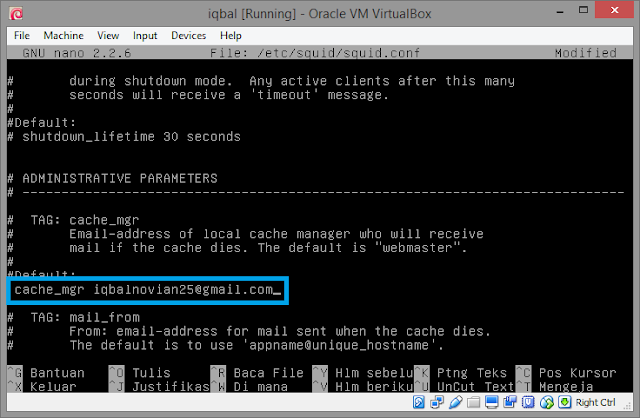Penggunaan routing statik dalam sebuah jaringan yang kecil tentu bukanlah suatu masalah, hanya beberapa entri yang perlu diisikan pada forwarding table di setiap router. Namun Anda tentu dapat membayangkan bagaimana jika harus melengkapi forwarding table di setiap router yang jumlahnya tidak sedikit dalam jaringan yang besar.
Kali ini kita akan membuat static route menggunakan 3 router dengan network yang berbeda, dan berikut ini adalah topologi yang digunakan:
1. TAMBAHKAN IP ADDRESS PADA R1,R2, DAN R3
Router 1 :
Ketikan perintah berikut:
Perintah diatas digunakan untuk mengganti nama router menjadi “R1” hal ini digunakan agar kita lebih mudah dalam membedakan dari ketiga router yg digunakan Selanjutnya tambahkan IP Address pada ether1 dan ether2
- Ether1 : 192.168.100.1 //untuk menghubungkan R1 dengan PC1 (ip address add address=192.168.100.1/24 interface=ether1)
- Ether2 : 172.16.10.20 //untuk menghubungkan R1 dengan R2 (ip address add address=172.16.10.20/24 interface=ether2)
Router 2 :
Pertama ganti nama router menjadi “R2”. Selanjutnya tambahkan IP Address pada ether1, ether2, dan ether3
- Ether1 : 192.168.200.1 //untuk menghubungkan R2 dengan PC2 (ip address add address=192.168.200.1/24 interface=ether1)
- Ether2 : 172.16.10.10 //untuk menghubungkan R2 dengan R1 (ip address add address=172.16.10.10/24 interface=ether2)
- Ether3 : 172.16.20.30 //untuk menghubungkan R2 dengan R3 (ip address add address=172.16.20.30/24 interface=ether3)
Router 3 :
Ganti nama router menjadi “R3”. Selanjutnya tambahkan IP Address pada ether1 dan ether2
- Ether1 : 192.168.150.1 //untuk menghubungkan R3 dengan PC3 (ip address add address=192.168.150.1/24 interface=ether1)
- Ether2 : 172.16.20.40 //untuk menghubungkan R3 dengan R2 (ip address add address=172.16.20.40/24 interface=ether2)
2. TAMBAHKAN IP ADDRESS PADA PC1,PC2, DAN PC3
PC 1 :
PC 2 :
3. TES KONEKSI DENGAN PERINTAH PING
R1 :
1. Ping 192.168.100.2 //ping koneksi ke PC1
2. Ping 172.16.10.10 //ping koneksi ke R2
1. Ping 192.168.200.2 //ping koneksi ke PC2
2. Ping 172.16.10.10 //ping koneksi ke R1
3. Ping 172.16.20.40 //ping koneksi ke R3
R3 :
1. Ping 192.168.150.2 //ping koneksi ke PC3
2. Ping 172.16.20.30 //ping koneksi ke R2
4. MENAMBAHKAN IP ROUTE PADA R1,R2, DAN R3
R1 :
Ketik ip route print untuk melihat ip route yang sudah ditambahkan
R2:
Ketik ip route print untuk melihat ip route yang sudah ditambahkan
Ketik ip route print untuk melihat ip route yang sudah ditambahkan
Langkah terakhir adalah tes koneksi dengan perintah ping :
- Ping dari PC1 ke PC3 dan PC1 ke PC2
- Ping dari PC2 ke PC1 dan PC2 ke PC3
- Ping dari PC3 ke PC1 dan PC3 ke PC2